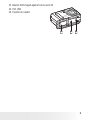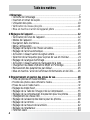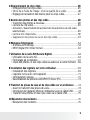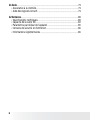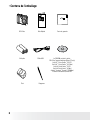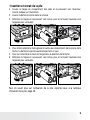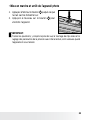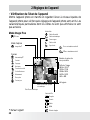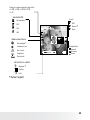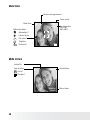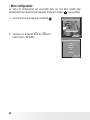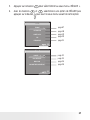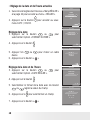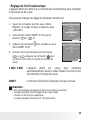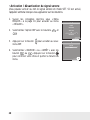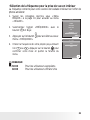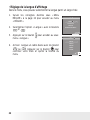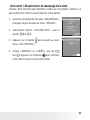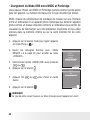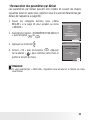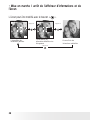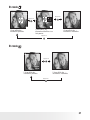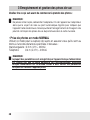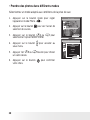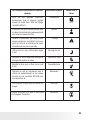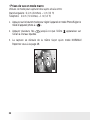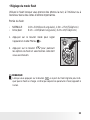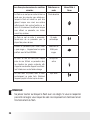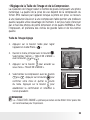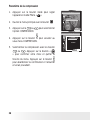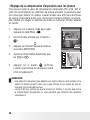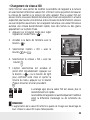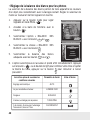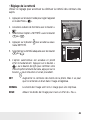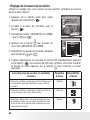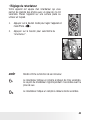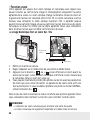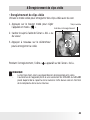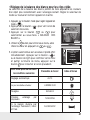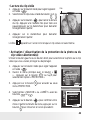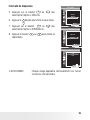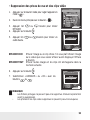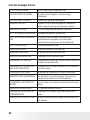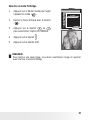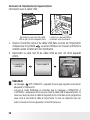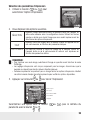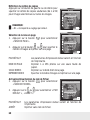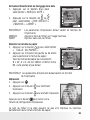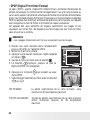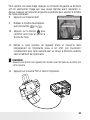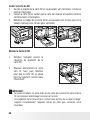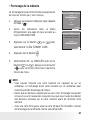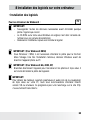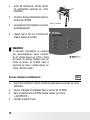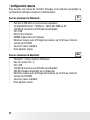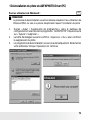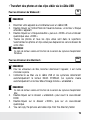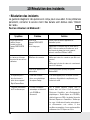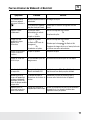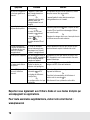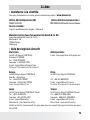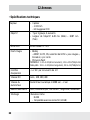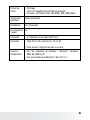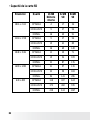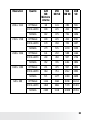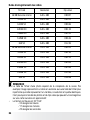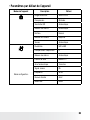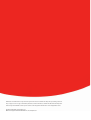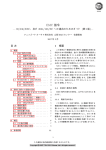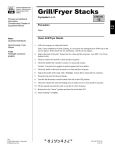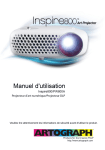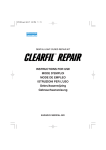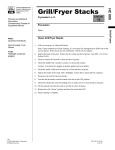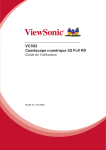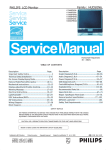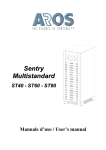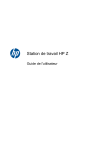Download DC-633xs
Transcript
DC-633xs Manuel d‘utilisateur Présentation du produit 1. Déclencheu 1 2. Flash 3. Lampe de mise au point / Voyant du retardateur 2 4. Alimenter sur LED 5. 3 6. Haut-parleur 7. Viseur 8. Microphone 4 5 agfa 6 3X FINE ZOOM 1:3.2 5.3 DC-633 7 xs 6.0 Meg apix el 8 9. Bouton de zoom arrière / Miniatures 10. Bouton de zoom avant 89 11. Bouton pour mode 12. Écran ACL 910 13. Bouton Menu 11 10 14. Support de la sangle 12 11 15. Flash LED 16. Pouvoir LED 13 12 17. Écran ACL sur/de Bouton 18. Bouton Gauche 19. Bouton OK 20. Bouton Haut/Flash 21. Bouton Retardateur/Droite 22. Bouton gros-plan / vers le bas 14 13 14 15 16 15 17 16 18 17 19 18 20 19 21 20 22 21 23. Bouton d’affichage/Logement de la carte SD 24. Port USB 25. Fixation du trépied fa ag M E ZOO - 5.3 3X FIN 1:3.2 xs l DC6.0-6Me33 gapixe 23 22 24 23 25 24 Table des matières 1 Démarrage........................................................................................................................................... 7 • Contenu de l’emballage....................................................................................................8 • Insertion et retrait de la pile..........................................................................................9 • Utilisation des piles.........................................................................................................10 • Vérification du niveau des pile .................................................................................10 • Mise en marche et arrêt de l’appareil photo ....................................................11 2 Réglages de l’appareil................................................................................................. 12 • Vérification de l’état de l’appareil............................................................................12 • Modes de l’appareil..........................................................................................................15 • Navigation dans les menus.........................................................................................15 • Menu configuration..........................................................................................................16 • Réglage de la date et de l’heure actuelles.........................................................18 • Réglage de l’arrêt automatique.................................................................................19 • Activation / désactivation du signal sonore......................................................20 • Sélection de la fréquence pour la prise de vue en intérieur......................21 • Réglage de la langue d’affichage.............................................................................22 • Activation / désactivation du marquage de la date......................................23 • Chargement du Mode USB entre MSDC et Pictbridge..................................24 • Restauration des paramètres par défaut............................................................25 • Mise en marche / arrêt de l’afficheur d’informations et de l’ACL...........26 3 Enregistrement et gestion des prises de vue................................................. 28 • Prise de photos en mode NORMAL........................................................................28 • Prendre des photos dans différents modes.................................................................30 • Prises de vue en mode macro..............................................................................................32 • Réglage du mode flash.........................................................................................................33 • Réglage de la Taille de l’image et de la Compression..................................35 • Réglage de la compensation d’exposition pour les photos......................38 • Changement de vitesse ISO........................................................................................39 • Réglage de la balance des blancs pour les photos.......................................40 • Réglage de la netteté ...................................................................................................41 • Réglage de la mesure de la lumière........................................................................42 • Réglage du retardateur.................................................................................................43 • Fonction zoom....................................................................................................................44 4 Enregistrement de clips vidéo................................................................................ 45 • Enregistrement de clips vidéo...................................................................................45 • Choix de la Taille de l'image et de la qualité de la vidéo............................46 • Réglage de la balance des blancs pour les clips vidéo................................47 5 Gestion des photos et des clips vidéo............................................................... 48 • Visionner des photos à nouveau..............................................................................48 • Lecture du clip vidéo.......................................................................................................49 • Activation / désactivation de la protection de la photo ou du clip vidéo sélectionné(e)........................................................................................................................49 • Lecture d’un diaporama........................................................................................................50 • Suppression des prises de vue et des clips vidéo .......................................................53 6 Réglages d’impression.............................................................................................................54 • À propos de PictBridge............................................................................................................54 • DPOF (Digital Print Order Format).......................................................................................62 7 Utilisation de la carte SD (Secure Digital)................................................................64 • Utilisation de la carte SD....................................................................................................64 • Formatage de la mémoire...................................................................................................67 • Copie des photos, et des clips vidéo ou audio sur la carte mémoire .....68 8 Installation des logiciels sur votre ordinateur......................................................69 • Installation des logiciels .....................................................................................................69 • Logiciels livrés avec votre appareil..............................................................................71 • Configuration requise............................................................................................................72 • Désinstallation du pilote du AGFAPHOTO Driver (PC)...........................................73 9 Transfert de prises de vues et de clips vidéo sur un ordinateur...........74 • Avant le transfert des prises de vues.......................................................................74 • Connexion de l’appareil photo à l’ordinateur avec le câble USB.............74 • Transfert des photos et des clips vidéo via le câble USB...........................75 10 Résolution des incidents.....................................................................................................76 • Résolution des incidents.....................................................................................................76 11 Aide.....................................................................................................................................................79 • Assistance à la clientèle......................................................................................................79 • Aide des logiciels Arcsoft....................................................................................................79 12 Annexes...........................................................................................................................................80 • Spécifications techniques..................................................................................................80 • Capacité de la carte SD........................................................................................................82 • Paramètres par défaut de l’appareil............................................................................85 • Conseils de sécurité et d’entretien..............................................................................86 • Informations réglementaires.............................................................................................86 1 Démarrage L’appareil photo numérique DC-633xs, le produit-phare de AGFAPHOTO, d’un écran LCD couleur 2.4 pouces et d’un hôte de commandes prédéfinies. Le DC-633xs est l’appareil idéal des photographes en quête de simplicité et de performances. Cet appareil photo propose : • Un système d’objectifs pour des expositions allant de 10cm à l’infini, comprenant des modes de zoom optique 3x et de zoom numérique 4x. • 9 modes de prise de vue et une fonction enregistrement vidéo. • Un flash intégré à 5 modes (désactivé, automatique, réduction des yeux rouges, sync. lente et activé). • Des réglages de résolution pour l’impression ou la messagerie électronique. • La mesure de la lumière, la balance des blancs, la compensation de l’exposition pour toutes les conditions d’éclairage. • Profitez de l’option PictBridge plug and print (brancher et imprimer). • Contenu de l’emballage agfa First Class Postage Required Post Office will not deliver without proper postage agfa agfa agfa 3x FINE 1 : 3.2 ZOOM - 5.3 3x FINE 1 : 3.2 ZOOM - 5.3 DC-633xs Digital Imaging Products 6.0Megapixel DC-633xs 6.0Mega pixel DC-633xs 2 AA piles Étui Guía Rápida Câble USB Dragonne Carte de garantie Le CD-ROM contient le pilote DC-633xs l’appareil mérique Driver (PC only) ArcSoft® PhotoStudio® 5.5 (PC) /ArcSoft® PhotoStudio® 4.3 (Mac) ArcSoft PhotoPrinter® 5 (PC) /ArcSoft PhotoPrinter® 4 (Mac) Adobe® Acrobat® Reader™ (PC&Mac) Guide de l’utilisateur (format PDF • Insertion et retrait de la pile 1. Ouvrez la trappe du compartiment des piles en la poussant vers l’extérieur, comme indiqué sur l’illustration. 2. Insérez la batterie comme dans le schéma. 3. Refermez la trappe en la poussant vers le bas, puis en la faisant coulisser vers l’appareil pour verrouiller. 1 2 3 2 1 1 2 4. Pour retirer la batterie, faites glisser le verrou du compartiment dans le sens de la flèche. La batterie s’éjectera automatiquement un peu. 5. Tirez sur la batterie du bout de l’ongle dans la direction de la flèche 6. Refermez la trappe en la poussant vers le bas, puis en la faisant coulisser vers l’appareil pour verrouiller. 4 5 6 2 1 2 1 Pour en savoir plus sur l’utilisation de la pile, reportez-vous à la rubrique Utilisation de la pile, page 10. • Utilisation des piles Limitez les activités suivantes pour prolonger la durée de vie des piles : • Visualisation des images sur l’écran LCD. • Utilisation excessive du flash. AVERTISSEMENTS • Le remplacement des piles doit être effectué par un adulte. • Insérer les piles en respectant la polarité. • Retirer immédiatement les piles épuisées de l’appareil. • Ne pas court-circuiter les contacts électriques. • Ne pas jeter les piles au feu. • Retirer les piles de l’appareil lorsque celui-ci n’est pas utilisé. • La durée de vie des piles dépend de l’utilisation qui est faite de l’appareil. • Vérification du niveau des pile Avant de prendre des photos, vérifiez le niveau des piles. Les piles sont chargées. Le niveau des piles est satisfaisant. Les piles sont presque à plat. La pile est vide. La pile est épuisée. Rechargez la pile. REMARQUE: 1. Lorsque la pile est vide, l’icône « » s’affiche sur l’écran LCD. Vous pouvez prendre des photos mais le flash n’est pas actif 2. Lorsque la pile est épuisée, l’icône « » apparaît puis l’appareil s’éteint automatiquement au bout de quelques secondes. Rechargez la piles immédiatement.battery immediately. 3. Pour des performances optimales, nous recommandons d’utiliser une pile Bimh rechargeable. 10 . • Mise en marche et arrêt de l’appareil photo 1. Appuyez à fond sur le bouton jusqu’à ce que l’écran s’active Alimenter sur. 2. Appuyez à nouveau sur le bouton pour éteindre l’appareil. IMPORTANT! Toutes les opérations, y compris la prise de vue, le tournage de clips vidéo et le réglage des paramètres de la prise de vue et de la lecture, sont réalisées quand l’appareil est sous tension. 11 2 Réglages de l’appareil • Vérification de l’état de l’appareil Mettre l’appareil photo en marche et regarder l’écran à cristaux liquides de l’appareil photo pour vérifier quels réglages de l’appareil photo sont actifs. Les caractéristiques particulières dont les icônes ne sont pas affichées ne sont pas activées. Mode flash Mode Image Fixe SD Carte Flash désactivé Flash automatique Yeux rouges Mode Capture Flash activé Image fixe* Sync lente 2-sec. retardateur activér 10sec. retardateur activé Scènes Automatique* Portrait Paysage 0012 2048X1536 Nocturne N Coucher du soleil Scène Nocturne Mouvement Gros-plan Contre-jour Barre d’état zoom optique et numérique État Zoom numérique Statut de Pile Chargée Correct Faible vide * Défaut réglant 12 À demi chargée Nombre de prises de vues possibles Taille de l’image 2816 x 2112 * 2304 x 1728 2048 x 1536 1600 x 1200 640 x 480 Histogram Valeur de compensation de l’exposition +/-2.0, +/-1.5, +/-1.0,+/- 0.5 +/- 0 Sensibilité ISO Automatique * 100 100 200 200 400 400 Balance des blancs Acuité 0012 2048X1536 st NET N Normal * s Doux N Automatique* Lumière du jour Ciel couvert Tungstène Compression Optimale Excellente Normal Fluorescent MESURE DE LA LUMÈRE Moyenne * Centrée Point * Défaut réglant 13 Mode Vidéo Indicateur d’enregistrement Temps écoulé Mode Vidéo Résolution vidéo 320 x 240 640 x 480 * Balance des blancs Automatique * Lumière du jour Ciel couvert Tungstène Fluorescent Mode lecture Locked File Type de fichier Photo* Clip vidéo * 14 001/002 Nom de fichier 2004/09/05 13:05:12 Date et heure • Modes de l’appareil L’appareil a trois modes de fonctionnement, le mode Capture et Mode Vidéo le mode Lecture. Appuyer sur le bouton (lecture) permet de passer du mode Capture au mode Visualisation. ........... REMARQUE: •Assurez-vous que le témoin de flash/charge de batterie reste allumé avant de prendre une photo. • Navigation dans les menus Les menus et les barres de fonctions permettent de modifier les paramètres de capture et de lecture ainsi que d’autres réglages tels que la date / heure et l’arrêt automatique. Appuyez sur le bouton pour entrer dans le menu puis sur le bouton droit pour ouvrir le sous-menu. Faites défiler vers le haut, vers le bas, à gauche et à droite avec les boutons haut, bas, gauche et droit. Confirmez votre sélection avec le bouton et sur le bouton gauche pour revenir au menu de premier et second niveau. Activez une barre de fonctions avec le bouton . Naviguez vers le haut, vers le bas, vers la gauche ou la droite avec les boutons directionnels. L’option sélectionnée est accédée et prend effet immédiatement. 15 • Menu configuration Le menu de configuration est accessible dans les huit deux modes pour personnaliser les paramètres de l’appareil. Prenons le mode « » par exemple. 1. Ouvrez le menu principal avec le bouton . RÉGLER NORMAL MATRICE AUTO RÉGLER 2. Appuyez sur le bouton sélectionner « RÉGLER ». ou pour 2/2 RÉGLER FORMAT DATE/HEURE ARRÊT AUTO BIP FRÉQUENCE 1/2 16 3. Appuyez sur le bouton pour sélectionner au sous-menu « RÉGLER ». 4. Avec les boutons appuyez sur le bouton et , sélectionnez une option de RÉGLER puis pour ouvrir le sous-menu suivant de cette option. RÉGLER page 67 page 18 page 19 page 20 FORMAT DATE/HEURE ARRÊT AUTO BIP page 21 FRÉQUENCE 1/2 RÉGLER page 22 page 23 page 24 page 25 LANGUE INCLURE DATE MODE USB PARAMÈTRES PAR DÉFAUT 2/2 17 • Réglage de la date et de l’heure actuelles RÉGLER 1. Suivez les consignes décrites sous « Menu RÉGLER » à la page 16 pour accéder au menu « RÉGLER ». FORMAT DATE/HEURE ARRÊT AUTO 2. Appuyez sur le bouton menu pour accéder au sous- BIP 1/2 DATE/HEURE Réglage de la date 3. Appuyez sur le bouton ou sélectionner l’option « FORMAT DATEER ». 4. Appuyez sur le bouton pour FORMAT DATEER RÉGLER DATEER . DATE/HEURE 5. Appuyer l’en ou désiré. 6. Appuyez sur le bouton « pour choisir un cadre MM / DD / YY ». Réglage de la date et de l’heure 3. Appuyez sur le bouton ou sélectionner l’option « DATE RÉGLER ». 4. Appuyez sur le bouton DD / MM / YY YY / MM / DD DATE/HEURE pour FORMAT DATE DATE RÉGLER . 5. Sélectionnez le format de la date avec les bouton ou réglez la valeur du champ. DATE/HEURE DD / MM / YY 6. Appuyez sur la pour sélectionner un champ. 00 : 00 : 2006 01 : 01 :01 7. Appuyez sur le bouton « 18 ». • Réglage de l’arrêt automatique L’appareil photo est doté d’un système d’arrêt automatique pour prolonger la durée de vie de la pile. Vous pouvez changer ce réglage en procédant comme suit: 1. Suivez les consignes décrites sous « Menu RÉGLER » à la page 16 pour accéder au menu « RÉGLER ». 2. Sélectionnez l’option ARRÊT AUTO avec le boutons et . et 3. Appuyez sur le bouton menu ARRÊT AUTO. pour accéder au sous- RÉGLER FORMAT DATE/HEURE ARRÊT AUTO BIP FRÉQUENCE 1/2 ARRÊT AUTO ARRÊT 1 MIN 4. Activez l’arrêt automatique avec les bouton 3 MINS ou . Appuyez sur le bouton pour confirmer votre choix et quitter la fenêtre du menu. 1 MIN / 3 MIN L’appareil photo est conçu pour s’éteindre automatiquement après le délai indiqué d’inactivité afin d’économiser l’énergie de la pile. ARRET la fonction d’économie d’énergie n’est pas activée. REMARQUE: L’arrêt automatique est désactivé dans les situations suivantes : • Lorsque l’appareil photo enregistre des clips vidéos. • Pendant la lecture d’un diaporama. • Lorsque l’appareil Connexion PC, de l’imprimante. 19 • Activation / désactivation du signal sonore Vous pouvez activer ou non le signal sonore en mode SET. S’il est activé, l’appareil sonnera lorsque vous appuierez sur les boutons. 1. Suivez les consignes décrites sous « Menu RÉGLER » à la page 16 pour accéder au menu « RÉGLER ». 2. Sélectionnez l’option BIP avec le boutons . et RÉGLER FORMAT DATE/HEURE ARRÊT AUTO BIP FRÉQUENCE 1/2 3. Appuyez sur le bouton menu BIP. pour accéder au sous- 4. Sélectionnez « MARCHE » ou « ARRÊT » avec les bouton ou . Appuyez sur le bouton pour confirmer votre choix et quitter la fenêtre du menu. 20 BIP MARCHE ARRÊT •Sélection de la fréquence pour la prise de vue en intérieur La fréquence correcte pour votre scence de fusillade intérieur fait l’effet de photos améliorer. 1. Suivez les consignes décrites sous « Menu RÉGLER » à la page 16 pour accéder au menu « RÉGLER ». RÉGLER FORMAT 2. Sélectionnez l’option bouton et . «FRÉQUENCE» avec le DATE/HEURE ARRÊT AUTO BIP FRÉQUENCE 3. Appuyez sur le bouton menu « FRÉQUENCE». pour accéder au sous- 4. Choisir la fréquence de votre propre pays utilisant l’en ou . Appuyez sur le bouton pour confirmer votre choix et quitter la fenêtre du menu. REMARQUE: 50 HZ 60 HZ 1/2 FRÉQUENCE 50 Hz 60 Hz Pour les utilisateurs européens Pour les utilisateurs d’Etats-Unis 21 • Réglage de la langue d’affichage Dans le menu, vous pouvez sélectionner la langue parmi un large choix. 1. Suivez les consignes décrites sous « Menu RÉGLER » à la page 16 pour accéder au menu « RÉGLER ». RÉGLER LANGUE INCLURE DATE 2. Sélectionnez l’option « Langue » avec le boutons et . MODE USB PARAMÈTRES PAR DÉFAUT 2/2 3. Appuyez sur le bouton menu « Langue ». pour accéder au sousLANGUE ENGLISH 4. Activez Langue un cadre désiré avec les bouton ou . Appuyez sur le bouton pour confirmer votre choix et quitter la fenêtre du menu. 22 DEUTSCH FRENCAIS ESPANOL ITALIANO 1/2 • Activation / désactivation du marquage de la date Utilisez cette fonction pour imprimer la date sur vos photos. Veillez à ce que la date soit correcte avant d’activer cette option. 1. Suivez les consignes décrites sous « Menu RÉGLER » à la page 16 pour accéder au menu « RÉGLER ». RÉGLER FRÉQUENCE LANGUE INCLURE DATE 2. Sélectionnez l’option « INCLURE DATE » avec le bouton et . 3. Appuyez sur le bouton menu « INCLURE DATE ». pour accéder au sous- MODE USB PARAMÈTRES PAR DÉFAUT 2/2 INCLURE DATE MARCHE ARRÊT 4. Activez « MARCHE » ou « ARRÊT » avec les ou . Appuyez sur le bouton pour confirmer votre choix et quitter la fenêtre du menu. 23 • Chargement du Mode USB entre MSDC et Pictbridge Vous pouvez choisir soit MSDC et Pictbridge Camera comme type de pilote pour cet appareil. La mémoire de masse est le type de pilote par défaut. MSDC (Classe du périphérique de stockage de masse) est une interface entre un ordinateur et un appareil photo numérique qui détecte l’appareil photo comme un disque amovible connecté à l’ordinateur.vous permet de visualiser ou de télécharger, sur votre ordinateur, les photos et clips vidéo stockés dans la mémoire interne ou sur la carte mémoire SD de votre appareil. 1. Appuyez sur le bouton mode pour régler l’appareil en mode Photo « ». 2. Suivez les consignes décrites sous « Menu RÉGLER » à la page 16 pour accéder au menu « RÉGLER ». 3. Sélectionnez l’option « MODE USB » avec le bouton ou . 4. Appuyez sur le bouton . RÉGLER LANGUE INCLURE DATE MODE USB PARAMÈTRES PAR DÉFAUT 2/2 MODE USB MSDC 5. Appuyer l’en désiré. ou 6. Appuyez sur le bouton 24 pour choisir un cadre PICTBRIDGE . REMARQUE: Le type de pilote revient toujours sur Mass Storage quand l’appareil est éteint. • Restauration des paramètres par défaut Les paramètres par défaut peuvent être rétablis en suivant les étapes suivantes (pour en savoir plus, reportez-vous à la section Paramètres par défaut de l’appareil à la page 86). 1. Suivez les consignes décrites sous « Menu RÉGLER » à la page 16 pour accéder au menu « RÉGLER ». 2. Sélectionnez l’option « PARAMÈTRES PAR DÉFAUT » avec le bouton ou . RÉGLER LANGUE INCLURE DATE MODE USB PARAMÈTRES PAR DÉFAUT 2/2 3. Appuyez sur le bouton . 4. Activez « OK » avec les boutons . Appuyez sur le bouton « » pour confirmer votre choix et quitter la fenêtre du menu. PARAMÈTRES PAR DÉFAUT RÉTABLIR LES PARAMÈTRES PAR DÉFAUT DU MENU? ANNULER OK REMARQUE: Si vous sélectionnez « », l’opération sera annulée et la fenêtre du menu sera fermée. 25 • Mise en marche / arrêt de l’afficheur d’informations et de l’écran L’écran peut être modifié avec le bouton « 0012 » . 0012 2048X1536 2048X1536 Appuyez sur Appuyez sur N N L’écran affiche des informations générales L’écran affiche des informations détaillées et un histogramme Appuyez sur 26 L’écran affiche des informations undétaillées En mode : 320x240 320x240 Appuyez sur Appuyez sur L’écran affiche des informations générales L’écran affiche des informations détaillées et un histogramme L’écran affiche des informations undétaillées Appuyez sur En mode : 001/002 Appuyez sur 2006/01/01 12:00:00 L’écran affiche des informations générales L’écran affiche des informations undétaillées Appuyez sur 27 3 Enregistrement et gestion des prises de vue Veuillez lire ce qui suit avant de commencer à prendre des photos : REMARQUE: Ne jamais retirer la pile, débrancher l’adaptateur CA de l’appareil ou l’adaptateur alors que le voyant de mise au point automatique clignote pour indiquer que l’appareil traite des données. Cela empêcherait l’enregistrement de l’image et cela pourrait corrompre les prises de vue déjà stockées dans la carte mémoire. • Prise de photos en mode NORMAL Utiliser ce mode pour la capture de sujets et assurez-vous qu’ils sont au moins à l’une des distances spécifiées ci-dessous : Grand angulaire: 0.3 m (1 ft) ~ Infinité Téléphoto: 0.4 m (1.3 ft) ~ Infinité REMARQUE: la plupart des paramètres sont enregistrés par l’appareil lorsque l’alimentation est coupée afin que le même paramètre soit automatiquement disponible lorsque l’alimentation est ré-activée. Veillez à bien vérifier vos paramètres lorsque vous rallumez l’appareil photo. 28 1. Régler l’appareil sur le mode prise de vue photo. 2. Cadrer votre sujet en utilisant l’écran LCD. 3. Appuyez sur le déclencheur à mi-parcours pour régler l’exposition et la mise au point. L’appareil photo détecte automatiquement le sujet. L’appareil photo sélectionne le repère de mise au point en vert et le voyant de mise au point automatique reste allumé pour indiquer que la mise au point de l’appareil est verrouillée sur le sujet. 0012 2048X1536 N REMARQUE: • Lorsque le repère de mise au point de l’appareil photo est vert, l’utilisateur peut prendre des photos NORMALement. • Lorsque l’appareil photo sélectionne le repère de mise au point en rouge et que le voyant de mise au point automatique reste éteint, le sujet est difficilement mis au point. Relâchez le bouton de déclenchement, recomposez la scène et appuyez légèrement sur le bouton de déclenchement pour réinitialiser la mise au point.Comme le sujet est ou hors de portée ou l’éclairage est trop faible.. • Lorsque l’éclairage est faible, la lampe de mise au point aide l’appareil à effectuer la mise au point sur le sujet. • L’écran ACL affichera la valeur d’ouverture et la vitesse de déclenchement avec laquelle vous prenez vos photos. 4. Puyez à fond sur le déclencheur pour prendre une photo, en tenant fermement l’appareil. 29 • Prendre des photos dans différents modes Sélectionnez un mode adapté aux conditions de la prise de vue: 1. Appuyez sur le bouton mode pour régler l’appareil en mode Photo « ». 2. Appuyer sur le bouton sélection de scènes. pour voir l’écran de MODE SCÈNE NORMAL MATRICE AUTO RÉGLER 3. Appuyez sur le bouton ou sélectionner l’option MODE SCÈNE. pour 1/2 MODE SCÈNE 4. Appuyez sur le bouton sous-menu. pour accéder au AUTO PORTRAIT PAYSAGE 5. Appuyer l’en un cadre désiré. ou 6. Appuyez sur le bouton votre choix. 30 bouton pour choisir NUIT COUCHER SOLEIL pour confirmer Lors d’une prise de vue dans les conditions Sélectionnez ce mode suivantes: Icône affiché à l’écran Prise de vue générale. Exposition automatique, viser et appuyer, réglage manuel en mode flash, taille de l’image, sensibilité ISO, etc. Automatique Choisissez une prise de vue portrait avec la valeur d’ouverture la plus élevée possible pour créer un arrière-plan flou. Portrait Obtenez la profondeur de champ la plus élevée possible en verrouillant la mise au point sur l’infini et en maintenant la valeur d’ouverture la plus basse possible. Paysage Utilisé pour les vues pittoresques larges la nuit Paysage du soir Améliorer la teinte rouge pour enregistrer d’images de coucher du soleil. Coucher du soleil Brouiller le fond pour se fixer sur le sujet la nuit Scène Nocturne Capturez le sujet en mouvement avec la vitesse de déclenchement la plus élevée possible et une sensibilité ISO 100 pour une exposition do Mouvement Pour prendre de gros plan (le macro) les images. Gros-plan Prendre une photo d’un objet à contre-jour en changeant l’ouverture Contre-jour 31 • Prises de vue en mode macro Utilisez ce mode pour capturer des sujets situés entre: Grand angulaire: 0.1 m (4 inches) ~ 1 m (3.3 ft) Téléphoto: 0.2 m (7.9 inches) ~ 1 m (3.3 ft) 1. Appuyez sur le bouton mode pour régler l’appareil en mode Photo.Régler le mode d’appareil-photo à « ». 2. Appuyer plusieurs fois l’écran à cristaux liquides. jusqu’à ce que l’icône apparaisse sur 3. La capture se déroule de la même façon qu’en mode NORMALE. Reportez-vous à la page 28. 0012 2816X2112 N 32 • Réglage du mode flash Utilisez le flash lorsque vous prenez des photos la nuit, à l’intérieur ou à l’extérieur dans des zones d’ombre importantes. Portée du flash: • • NORMALE: Gros-plan: 1.0m~3.0m(Grand angulaire), 1.0m ~2.5m(Téléphoto) 0.1m ~1.0m(Grand angulaire), 0.2m~1m(Téléphoto) 1. Appuyez sur le bouton mode pour régler l’appareil en mode Photo« ». 2. Appuyez sur le bouton pour parcourir les options du flash et sélectionnez celle dont vous avez besoin. REMARQUE: Lorsque vous appuyez sur le bouton e voyant du flash clignote pour indiquer que le flash se charge. L’icône (qui dépend du paramètre choisi) apparaît à l’écran. 33 Lors d’une prise de vue dans les conditions Sélectionnez ce Icône affiché à suivantes: mode l’écran Le flash ne se met pas en route. Activez ce mode pour les prises de vues extérieures, lorsque le flash est interdit ou peut être gênant, lorsque vous visez une surface réfléchissante, telle qu’une fenêtre ou un miroir. Si la lumière est insuffisante lorsque vous utilisez ce paramètre, vos clichés seront trop sombres. Flash désactivé Le flash se met en route si nécessaire. Servez-vous de ce paramètre pour la plupart des prises de vues. En mode automatique Utilisez ce paramètre pour éviter l’effet « yeux rouges » . L’appareil émet un rapide préflash avant le flash NORMAL. Réduction de l’effet yeux rouges Le flash se met en route pour chaque prise de vue. Utilisez ce paramètre dans les situations de grands contrastes afin d’apporter une lumière d’appoint ou utilisezle à l’intérieur en cas de faible éclairage. Lorsqu’il est activé Un bref délai se produit dans le flash contrairement au mode Auto. Stabilisez l’appareil jusqu’à la fin de la prise de vues. Sync. lente REMARQUE: Ne jamais toucher ou bloquer le flash avec vos doigts. Si vous ne respectez pas cette consigne, vous risquez de salir ces composants et d’entraver le bon fonctionnement du flash. 34 • Réglage de la Taille de l’image et de la Compression. La résolution de l’image traduit le nombre de pixels composant une photo numérique. La qualité de la prise de vue dépend de la compression du fichier JPEG réalisée par l’appareil lorsque la photo est prise. Le recours à une résolution élevée et à une compression faible permet une meilleure qualité, laquelle utilise davantage de mémoire. Il est plus facile d’envoyer par e-mail des photos de petite dimension et de qualité NORMALe. Pour l’impression, on préférera des clichés de grande taille et de très bonne qualité. Taille de l’image réglage 1. Appuyez sur le bouton mode pour régler l’appareil en mode Photo « ». TAILLE DE L’IMAGE 2. Ouvrez le menu principal avec le bouton . Sélectionnez l’option « TAILLE DE L’IMAGE » avec le bouton ou . pour accéder au 3. Appuyez sur le bouton sous-menu « TAILLE DE L’IMAGE ». 2816 X 2112 OPTIMALE AUTO AUTO AUTO 1/2 TAILLE DE L’IMAGE 4. Sélectionnez la compression avec les bouton pour . Appuyez sur le bouton ou confirmer votre choix et quitter la fenêtre pour du menu. Appuyez sur le bouton abandonner la confirmation et retourner à l’écran précédent. 2816 X 2112 2304 X 1728 2048 X 1536 1600 X 1200 640 X 480 REMARQUE: La « TAILLE DE L’IMAGE » optimale par défaut est de 2816 X 2112 pixels. Elle est recommandée pour l’impression. 35 Paramètre de la compression 1. Appuyez sur le bouton mode pour régler l’appareil en mode Photo « ». COMPRESSION 2816 X 2112 OPTIMALE 2. Ouvrez le menu principal avec le bouton . AUTO AUTO AUTO 3. Appuyez sur le ou l’option COMPRESSION. pour sélectionner 4. Appuyez sur le bouton pour accéder au sous-menu COMPRESSION. 5. Sélectionnez la compression avec les bouton ou . Appuyez sur le bouton « » pour confirmer votre choix et quitter la fenêtre du menu. Appuyez sur le bouton pour abandonner la confirmation et retourner à l’écran précédent. 36 1/2 COMPRESSION OPTIMALE EXCELLENTE NORMALE Le tableau ci-dessous contient le nombre maximal de photos pouvant être stockées dans l’appareil en fonction de la résolution et de la qualité, avec une carte mémoire de 16 Mo. Vous pouvez augmenter la mémoire à l’aide d’une carte mémoire standard. Reportez-vous à la section Capacité de la carte SD à la page 83. Compression OPTIMALE EXCELLENTE NORMALE Resolution 2816 x 2112 4 9 16 2304 x 1728 9 15 26 2048 x 1536 12 19 33 1600 x 1200 21 33 54 640 x 480 118 179 238 REMARQUE: La taille du fichier d’une photo dépend de la complexité de la scène. Par exemple l’image représentant un arbre en automne aura une taille plus importante que celle réprésentant un ciel bleu, à résolution et qualité identiques. C’est pourquoi le nombre de photos et de clips vidéo qui peuvent être enregistrés sur une carte mémoire est approximatif. 37 • Réglage de la compensation d’exposition pour les photos Vous pouvez régler la valeur de compensation d’exposition (EV) entre -2EV et +2EV afin de compenser les conditions de lumière actuelles. Ce paramètre peut être utilisé pour obtenir un meilleur résultat lorsque vous effectuez des prises de vues la lumière dans le dos, avec une lumière intérieure indirecte, un arrièreplan sombre, etc. Réglez le sélecteur de mode sur manuel et mettez l’appareil en marche. 1. 2. Appuyez sur le bouton mode pour régler l’appareil en mode Photo « ». Ouvrez le menu principal avec le bouton « ». 3. Appuyez sur le bouton pour accéder au sous-menu EXPOSITION. 4. Ajustez la compensation d’exposition avec les ou . 5. Appuyez sur le bouton confirmer. L’option sélectionnée est accédée et prend effet immédiatement. REMARQUE: EXPOSITION 2816 X 2112 OPTIMALE AUTO AUTO AUTO 1/2 EXPOSITION • Une valeur EV élevée est plus adaptée aux sujets clairs ou rétro-éclairés. Une valeur EV basse convient mieux aux sujets foncés et aux prises de vue en extérieur lors d’une belle journée. • Lorsqu’il fait très sombre ou que la lumière est intense, il se peut que même la compensation d’exposition ne vous permette pas d’obtenir des résultats satisfaisants. 38 • Changement de vitesse ISO Cette fonction vous permet de modifier la sensibilité de l’appareil à la lumière en sélectionnant différentes valeurs ISO. L’ISO est l’unité qui permet de mesurer la vitesse de réaction à la lumière de votre appareil. Plus la valeur ISO est élevée, moins vous aurez besoin de lumière pour créer une exposition. La même exposition pourra ainsi être obtenue à des vitesses de déclenchement élevées ou avec de petites ouvertures. Sur un appareil numérique, une valeur ISO élevée autorise une vitesse déclenchement rapide, mais des taches ou des grains apparaîtront sur la photo finale. 1. Appuyez sur le bouton mode pour régler l’appareil en mode Photo « ». ISO 2. Accédez à la barre de fonctions avec le bouton « ». 2816 X 2112 OPTIMALE AUTO AUTO 3. Sélectionnez l’option « ISO » avec le bouton ou . 4. Sélectionnez la vitesse « ISO » avec les bouton . AUTO 1/2 ISO AUTO ISO100 ISO200 5. L’option sélectionnée est accédée et prend effet immédiatement. Appuyez sur le bouton « » ou le bouton de rigth pour confirmer votre choix et quitter la fenêtre du menu, appuyez sur le bouton pour retourner à l’écran précédent. 100 200 400 REMARQUE: ISO400 à éclairage égal, plus la valeur ISO est élevée, plus le déclenchement est rapide. la sensibilité de l’appareil est automatiquement modifiée selon la différence d’éclairage ou de luminosité du sujet. L’augmentation de la valeur ISO affecte la qualité de l’image avec davantage de bruit. Utilisez la valeur ISO la plus faible possible. 39 • Réglage de la balance des blancs pour les photos La sélection de la balance des blancs permet de faire apparaître les couleurs d’un objet plus naturellement avec l’éclairage existant. Réglez le sélecteur de mode sur manuel et mettez l’appareil en marche. 1. Appuyez sur le bouton mode pour régler l’appareil en mode Photo « ». 2. Accédez à la barre de fonctions avec le bouton « ». BALANCE DES BLANCS 2816 X 2112 OPTIMALE AUTO AUTO 3. Sélectionnez l’option « BALANCE BLANCS » avec le bouton ou DES . AUTO 1/2 BALANCE DES BLANCS 4. Sélectionnez la vitesse « BALANCE BLANCS » avec les bouton . DES AUTO LUMIÈRE JOUR NUAGEUX 5. Sélectionnez la balance adéquate avec les bouton des ou blancs . TUNGSTÈNE FLUORESCENT 6. L’option sélectionnée est accédée et prend effet immédiatement. Appuyez » ou le bouton de rigth pour confirmer votre choix et quitter sur le bouton « pour retourner à l’écran la fenêtre du menu, appuyez sur le bouton précédent. Lors d’une prise de vue dans les conditions suivantes Réglage automatique Le jour ensoleillé extérieur Nuageux Intérieur, éclairage par ampoules A la maison, illuminé par l’éclairage fluorescent, blanc et frais 40 Paramètre à choisir AUTO LUMIÈRE JOUR NUAGEUX TUNGSTÈNE FLUORESCENT Icône à l’écran • Réglage de la netteté Utiliser ce réglage pour accentuer ou diminuer la netteté des contours des sujets. 1. Appuyez sur le bouton mode pour régler l’appareil en mode Photo « ». 2. Accédez à la barre de fonctions avec le bouton « ». 3. Sélectionnez l’option « NETTETÉ » avec le bouton ou . 4. Appuyez sur le bouton menu NETTETÉ. pour accéder au sous- NETTETÉ NORMAL MATRICE AUTO RÉGLER 1/2 NETTETÉ NET 5. Sélectionnez la netteté adéquate avec les bouton ou . NORMAL DOUX 6. L’option sélectionnée est accédée et prend effet immédiatement. Appuyez sur le bouton « » ou le bouton de rigth pour confirmer votre choix et quitter la fenêtre du menu, appuyez sur le bouton pour retourner à l’écran précédent. NET Augmenter le contraste des bords de la photo. Mais il se peut que l’on entende un bruit dans l’image enregistrée. NORMAL Les bords de l’image sont nets. L’image peut être imprimée. DOUX Adoucir les bords de l’image pour créer un effet de « flou ». 41 • Réglage de la mesure de la lumière Utilisez ce réglage pour vous assurer qu’une quantité suffisante de lumière pénètre dans l’objectif. 1. Appuyez sur le bouton mode pour régler l’appareil en mode Photo « ». MESURE DE LA LUMÈRE NORMAL MATRICE 2. Accédez à la barre de fonctions avec le bouton « ». AUTO RÉGLER 1/2 3. Sélectionnez l’option « MESURE DE LA LUMÈRE » avec le ou . MESURE DE LA LUMÈRE 4. Appuyez sur le bouton pour accéder au sous-menu MESURE DE LA LUMÈRE. MATRICE CENTRALE REPÈRE 5. Sélectionnez la mesure de la lumière adéquate avec les bouton ou . 6. L’option sélectionnée est accédée et prend effet immédiatement. Appuyez sur le bouton « » ou le bouton de rigth pour confirmer votre choix et quitter la fenêtre du menu, appuyez sur le bouton pour retourner à l’écran précédent. Lors d’une prise de vue dans les conditions suivantes Paramètre à choisir Évalue les conditions d’éclairage sur toute l’image pour une exposition optimale. Idéal pour les prises de vue standard. Matrice Évalue les conditions d’éclairage du sujet au centre de l’écran. Idéal pour les sujets rétro-éclairés. Centrale Similaire à l’option Centré. La seule exception est que la mesure est ciblée sur une zone plus petite du sujet au centre de l’écran. Idéal lorsque l’exposition précise d’une zone est requise. Repère 42 Icône affichée à l’écran • Réglage du retardateur Votre appareil est équipé d’un retardateur qui vous permet de prendre des photos avec un délai de 2 à 10 secondes. Placez l’appareil sur une surface plane ou utilisez un trépied. 1. Appuyez sur le bouton mode pour régler l’appareil en mode Photo « ». 2. Appuyez sur le bouton pour sélectionne du “retardateur ”. 0012 2048X1536 N ARRÊT Rendre infirme la fonction de soi-minuteur. Le retardateur indique un compte à rebours de trois secondes. Le voyant du retardateur clignote pendant 2 secondes avant la prise de vue. Le retardateur indique un compte à rebours de dix secondes. 43 • Fonction zoom Votre appareil est équipé d’un zoom optique et numérique avec lequel vous pouvez zoomer au centre d’une image et photographier uniquement la partie agrandie de la scène. Le zoom optique change la distance focale du zoom et la gamme de facteur est comprise entre 1X et 3X. Le zoom numérique s’active lorsque vous atteignez le zoom optique maximum (3X). Il agrandit jusqu’à quatre fois la partie de l’image située au centre de l’écran. Dans le cas du zoom numérique, le viseur ne reflète pas la photo agrandie. Nous vous conseillons donc d’utiliser l’écran pour contrôler cette fonction de zoom. Le virage Numérique Fait un zoom Sur / De 0012 2048X1536 N Digital Zoom Status Opticla zoom Digital zoom 1. Mettre en marche la caméra. 2. Régler l’appareil sur le mode prise de vue photo ou Mode Vidéo. 3. Appuyez sur le bouton « » ou « » pour effectuer un zoom avant ou arrière sur le sujet. L’état du zoom numérique s’affiche à l’écran. Assurer que le numérique faire un zoom est réglé sur. 4. Vous pouvez maintenant prendre des photos ou les lire avec les paramètres de zoom que vous venez de définir. Le paramètre de zoom reste actif une fois la photo prise. Si vous souhaitez prendre une photo au format NORMAL, utiliser le bouton de « ». Dans le cas du zoom numérique, le viseur ne reflète pas la photo agrandie. Nous vous conseillons donc d’utiliser l’écran ACL pour contrôler l’état du zoom REMARQUE: • L’utilisation du zoom numérique peut entraîner une perte de qualité. • Le zoom numérique est également disponible en modes Vidéo et Lecture. 44 4 Enregistrement de clips vidéo • Enregistrement de clips vidéo Utilisez le mode vidéo pour enregistrer des clips vidéo avec du son. 1. Appuyez sur le bouton mode pour régler l’appareil en mode « ». Temps écoulé Indicateur d’enregistrement 2. Cadrez le sujet à l’aide de l’écran « ACL » ou du viseur. 3. Appuyez à nouveau sur le déclencheur pour à enregistrer la vidéo. Pendant l’enregistrement, l’icône « » apparaît sur de l’écran « ACL». REMARQUE: • • La fonction Zoom n’est pas disponible lors d’enregistrements vidéo. L’autonomie de l’appareil photo à une résolution de 320x240 ou 640x480 pixels dépend de la capacité de la mémoire. Cette durée varie en fonction de la complexité de la scène tournée. 45 • Choix de la Taille de l’image et de la qualité de la vidéo La résolution de la vidéo traduit le nombre de pixels composant un clip vidéo. La qualité du clip vidéo dépend de la résolution du fichier appliquée par l’appareil photo lors de l’enregistrement du clip vidéo. La meilleure qualité est obtenue avec une résolution élevée, mais l’espace mémoire nécessaire est beaucoup plus important. 1.Appuyez sur le bouton mode pour régler l’appareil en mode « ». 2.Appuyer sur le bouton « » pour voir l’écran de sélection de scènes. Appuyez sur le bouton ou pour sélectionner l’option « TAILLE DE L’IMAGE ». 3.Appuyez sur le bouton pour accéder au sous-menu TAILLE DE L’IMAGE . TAILLE DE L’IMAGE 640 X 480 AUTO RÉGLER TAILLE DE L’IMAGE 640 X 480 320 X 240 4.Sélectionnez « TAILLE DE L’IMAGE » avec les boutons ou . 5.Appuyez sur le bouton « » ou le bouton de rigth pour confirmer votre choix et quitter la fenêtre du menu. Voici la durée approximative des clips vidéo pouvant être stockés dans l’appareil en fonction des paramètres avec une carte mémoire de 16 Mo. Vous pouvez augmenter la capacité de cette mémoire avec une carte mémoire vendue dans le commerce. Reportez-vous à la section Capacité de la carte SD à la page 83. Résolution: 46 640 x 480 320 x 240 environ 9 secondes (30 fps) environ 28 secondes (30 fps) • Réglage de la balance des blancs pour les clips vidéo La sélection de la balance des blancs permet de faire apparaître les couleurs d’un objet plus naturellement avec l’éclairage existant. Réglez le sélecteur de mode sur manuel et mettez l’appareil en marche. 1.Appuyez sur le bouton mode pour régler l’appareil en mode « ». 2.Appuyer sur le bouton « » pour voir l’écran de sélection de scènes. 3.Appuyez sur le bouton ou pour sélectionner au sous-menu « BALANCE DES BLANCS ». 4.Utiliser le bouton pour entrer sous-menu, alors choisir la valeur en appuyant en ou . 5.L’option sélectionnée est accédée et prend effet immédiatement. Appuyez sur le bouton « » ou le bouton de rigth pour confirmer votre choix et quitter la fenêtre du menu, appuyez sur le bouton pour retourner à l’écran précédent. Lors d’une prise de vue dans les conditions suivantes Réglage automatique 640 X 480 AUTO RÉGLER BALANCE DES BLANCS AUTO LUMIÈRE JOUR NUAGEUX TUNGSTÈNE FLUORESCENT Icône à l’écran AUTO Le jour ensoleillé extérieur LUMIÈRE JOUR Nuageux Intérieur, ampoules Paramètre à choisir BALANCE DES BLANCS NUAGEUX éclairage par A la maison, illuminé par l’éclairage fluorescent, blanc et frais TUNGSTÈNE FLUORESCENT 47 5 Gestion des photos et des clips vidéo • Visionner des photos à nouveau Visualisation des photos en mode plein-écran 1. Appuyez sur le bouton mode pour régler l’appareil en mode « ». 2. Appuyez sur le bouton gauche / droit pour visualiser les photos prises. L’icône « » apparaît sur l’écran ACL lorsqu’une image est sélectionnée. Visualisation des photos et des clips vidéo sous forme de miniatures Vous pouvez afficher jusqu’à 9 photos et clips vidéo simultanément sur l’écran ACL via la fonction miniature. 1. Appuyez sur le bouton mode pour régler l’appareil en mode Photo. Régler le mode d’appareil-photo à « » 2. Appuyez sur le bouton « » Quatre fichiers miniature s’affichent à l’écran, avec le dernier fichier affiché mis en surbrillance. 3. Utiliser les boutons Haut, Bas, Gauche et Droit pour sélectionner un fichier réduit et le visionner sur la totalité de l’écran en appuyant sur le bouton « » ou « ». 48 1 2 3 4 5 6 7 8 9 • Lecture du clip vidéo 1. Appuyez sur le bouton mode pour régler l’appareil en mode « ». 2. Sélectionnez le clip voulu à l’aide du bouton et Film . 003/006 3. Appuyez sur le bouton « » pour lancer la lecture du clip. Appuyez une nouvelle fois pour faire une pause.Appuyez sur le déclencheur pour démarrer l’enregistrement quitter. 4. Appuyez sur le déclencheur l’enregistrement quitter. L’icône pour démarrer apparaît sur l’écran ACL lorsqu’un clip vidéo est sélectionné. • Activation / désactivation de la protection de la photo ou du clip vidéo sélectionné(e) Utiliser le bouton gauche ou le bouton droit pour sélectionner la photo ou le clip vidéo que vous voulez protéger ou déprotéger. 1. Appuyez sur le bouton mode pour régler l’appareil en mode « ». 2. Ouvrez le menu principal avec le bouton « » . Appuyez sur le bouton ou pour sélectionner l’option « PROTECTION ». MENU EFFACER PROTECTION DIAPORAMA COPIER SUR CARTE RÉGLAGE IMPRIM. 3. Appuyez sur le bouton menu PROTECTION. pour accéder au sousMENU 4. Sélectionnez « MARCHE » ou « ARRÊT » avec les boutons ou . VERROUILLER CECI DÉVERROUIL. CECI VERROUIL. TOUT 5. Appuyez sur le bouton « » pour confirmer votre choix et quitter la fenêtre du menu, appuyez sur le bouton pour retourner à l’écran précédent. DÉVERROUIL. TOUT 49 • Lecture d’un diaporama La fonction de diaporama vous permet de visualiser tous les clichés et clips vidéo de la mémoire l’un après l’autre sur l’écran. 1. Appuyez sur le bouton mode pour régler l’appareil en mode « ». 2. Ouvrez le menu principal avec le bouton « ». DIAPORAMA DIAPORAMA EFFACER PROTECT DIAPORAMA COPIER SUR CARTE RÉGLAGE IMPRIM. 3. Appuyez sur le bouton ou accéder au sous-menu « DIAPORAMA ». 4. Appuyez sur le bouton pour accéder au sousmenu « DIAPORAMA ». 5. Appuyez sur le bouton ou pou sélectionner l’option « MARCHE », appuyez sur le déclencheur pour quitter. DIAPORAMA DIAPORAMA MARCHE RÉGLER Le diaporama démarre automatiquement à partir de la photo actuellement affichée dès que vous appuyez sur le bouton « » Arrêtez le diaporama avec le bouton « », Appuyez sur le déclencheur pour démarrer l’enregistrement quitter. 50 Intervalle du diaporama AUTO LECTURE 5. Appuyez sur le bouton ou sélectionner l’option « ». 6. Appuyer le pou MARCHE RÉGLER bouton pour entrer le sous-menu. 7. Appuyez sur le bouton ou sélectionner l’option « INTERVALLE ». 8. Appuyer le bouton cadre désiré. ou pou pour choisir un DIAPORAMA DIRECTION INTERVALLE DIAPORAMA 1 SEC 10 SEC 1,10 SECONDES Chaque image apparaîtra continuellement sur l’écran toutes les 1,10 secondes. 51 Sens du diaporama 1. Appuyez sur le bouton mode pour régler l’appareil en mode « ». DIAPORAMA DIAPORAMA EFFACER 2. Ouvrez le menu principal avec le bouton « ». 3. Appuyez sur le bouton ou accéder au sous-menu « DIAPORAMA ». 4. Appuyez sur le bouton pour accéder au sousmenu « DIAPORAMA ». 5. Appuyez sur le bouton ou pou sélectionner l’option « RÉGLER». 6. Appuyer le menu. bouton pour entrer le sous- 7. Appuyez sur le bouton ou sélectionner l’option « DIRECTION ». 8. Appuyez sur le bouton pour choisir un cadre désiré. ou PROTECT DIAPORAMA COPIER SUR CARTE RÉGLAGE IMPRIM. AUTO LECTURE MARCHE RÉGLER pour DIAPORAMA bouton DIRECTION INTERVALLE DIAPORAMA SUIVANT PRÉCÉDENT 52 REMARQUE: Le diaporama se poursuit jusqu’à ce que toutes les photos ou vidéos stockées dans l’appareil photo sont lues. • Suppression des prises de vue et des clips vidéo 1. Appuyez sur le bouton mode pour régler l’appareil en mode « ». 2. Ouvrez le menu principal avec le bouton « ». EFFACER EFFACER PROTECT DIAPORAMA COPIER SUR CARTE RÉGLAGE IMPRIM. 3. Appuyer l’en ou EFFACER. 4. Appuyez sur le bouton . 5. Appuyer l’en cadre désiré. ou bouton pour choisir EFFACER bouton pour choisir un EFFACER CECI EFFACER TOUT EFFACER CECI Effacer l’image ou le clip choisi. S’il vous plaît choisir l’image ou le vidéo que vous voulez effacer avant d’appuyer l’Efface le bouton. EFFACER TOUT Effacer toutes images et les clips ont emmagasiné dans la mémoire actuelle. 6. Appuyez sur le bouton . 7. Sélectionnez « ANNULER » ou «OK » avec les boutons ou . EFFACER CECI ANNULER OK REMARQUE: • Les fichiers protégés ne peuvent pas être supprimés. Enlevez la protection avant la suppression. • Les photos et les clips vidéo supprimés ne peuvent pas être récupérés. 53 6 Réglages d’impression • À propos de PictBridge PictBridge est une nouvelle norme permettant d’imprimer directement les images prises avec un appareil photo numérique compatible PictBridge sur une imprimante également compatible, sans avoir besoin d’un logiciel de traitement d’images ou d’un ordinateur. Procédures d’impression 1. Préparation de l’appareil photo et de l’imprimante Appareil photo Imprimante Assurez-vous que les piles sont complètement chargées avant de lancer l’impression. Consultez le mode d’emploi fourni avec l’imprimante et effectuez les préparatifs nécessaires (papier, cartouche d’encre ou toner, etc.). Allumez l’appareil photo et l’imprimante. 2. Sélection du mode PictBridge : Mettez l’appareil photo en mode lecture et sélectionnez le mode PictBridge. Pour plus d’informations à ce sujet, voir page 57 . 3. Connexion de l’appareil photo à l’imprimante Consultez le chapitre « Connexion de l’imprimante/de l’appareil photo » à la page 58 pour plus de détails 4. Sélection des paramètres d’impression. Utilisez les fonctions de l’appareil photo et les touches de navigation pour procéder aux réglages de l’impression. Pour plus d’informations à ce sujet, voir page 59. 5. Impression Appuyez sur le bouton « » pour lancer l’impression. 54 Annulation de l’impression Appuyez sur pour annuler l’impression. L’imprimante arrêtera l’impression et éjectera le papier. MENU EFFACER PROTECT DIAPORAMA COPIER SUR CARTE RÉGLAGE IMPRIM. Erreurs d’impression Un des messages suivants peuvent apparaître sur l’écran d’affichage à cristaux liquides, indiquant qu’une erreur arrive avant ou pendant l’impression. Choisir ANNULER ou CONTINUER. Ou s’il vous plaît se référer au guide d’utilisateur d’imprimantes pour les solutions. L’impression peut reprendre une fois le problème est résolu. PICTBRIDGE PICTBRIDGE DPOF CONNECTEZ À L’APPAREIL REMARQUE: Si l’impression ne démarre pas lorsque vous appuyez sur « CONTINUER » et sur la touche sélectionnez « EFFACER » et appuyez sur la touche . 55 Liste des messages d’erreur IL N’Y A PLUS DE PAPIER Le bac d’alimentation de papier est vide LE PAPIER N’EST PAS CHARGE Le papier est mal chargé ou n’a pas été chargé correctement. LE PAPIER N’EST PAS EJECTE Le papier ne s’éjecte pas correctement ERREUR DE SUPPORT Le papier n’est pas détecté, le papier est déformé, ou rouler le papier ne peut pas être coupé ou a détaché BOURRAGE DU PAPIER Il y a un bourrage de papier pendant l’impression. IL N’ Y A PRESQUE PLUS DE PAPIER Le chargeur de papier est presque vide CE TYPE DE PAPIER NE CONVIENT PAS Le type ou la taille du papier ne correspond pas à l’imprimante ou bien le papier qui se trouve dans l’imprimante ne correspond pas au travail demandé. IL N’Y A PLUS D’ENCRE La cartouche d’encre est vide. NIVEAU D’ENCRE BAS La cartouche d’encre est presque vide. RESERVOIR D’ENCRE BAS Le réservoir de résidu d’encre est plein. ERREUR FATALE DE MATERIEL L’imprimante a subi une erreur fatale. L’IMPRIMANTE EST OCCUPEE L’imprimante est occupée par d’autres travaux d’impression provenant d’une autre source. L’IMPRIMANTE EST OCCUPEE PAR UNE AUTRE APPLICATION L’imprimante est en phase d’entretien ou est occupée par une tâche externe. LE COUVERCLE EST OUVERT Le couvercle de l’imprimante est ouvert ou mal fermé. ABSENCE D’AGENT DE MARQUAGE Des informations font défaut pendant l’impression, par exemple, en cas d’absence de tête d’impression. LE COUVERCLE DE L’ENCRE EST OUVERT La porte d’accès aux cartouches d’encre et ouverte ou mal fermée. PAS DE CARTOUCHE D’ENCRE Il n’y a pas de cartouches d’encre. L’INFORMATER ION SPÉCIFIÉE EST TROP IMPORTANTE L’information sur l’image et trop importante pour être traitée. ERREUR DE DÉCODAGE DU FICHIER Le format de la photo ou de l’image spécifiée ne peut pas être décodée. 56 Sélection du mode PictBridge 1. Appuyez sur le bouton mode pour régler l’appareil en mode « ». 2. Ouvrez le menu principal avec le bouton « ». 3. Appuyez sur le bouton ou pour sélectionner l’option PICTBRIDGE. 4. Appuyez sur le bouton 5. Appuyez sur le bouton droit. . PICTBRIDGE PICTBRIDGE DPOF CONNECTEZ À L’APPAREIL REMARQUE: Pour imprimer une seule image, vous devez sélectionner l’image en question avant d’activer le mode PictBridge. 57 Connexion de l’imprimante/de l’appareil photo Connexion avec le câble USB Raccordez la série mini B du câble USB au port de votre appareil photo La prise « A » de série USB se branche à votre imprimante 1. Insérez l’extrémité série A du câble USB dans la prise de l’imprimante indiquée par le symbole . La prise USB peut se trouver à différents endroits selon le fabricant de l’imprimante. 2. Raccordez la série mini B du câble USB au port de votre appareil photo. PICTBRIDGE CETTE IMAGE CONNECTEZ À L’APPAREIL APP. CONNECTÉ REMARQUE: TOUT L’INDEX •Le message « APP. CONNECTÉ » apparaît à l’écran pour signaler la connexion adéquate à l’imprimante. • Activez le mode PictBridge et attendez que le message « CONNECTEZ À L’APPAREIL » apparaisse à l’écran pour relier le câble USB à l’appareil photo. Si vous avez déjà raccordé le câble à l’appareil photo, attendez que le programme vous invite à raccorder le câble à l’imprimante. Si vous ne respectez pas cet ordre, la liaison entre les appareils ne fonctionnera pas. 58 TOUTES LES IMAGES Sélection des paramètres d’impression 1. Utilisez le bouton ou pour sélectionner l’option d’impression. PICTBRIDGE CETTE IMAGE TOUTES LES IMAGES TOUT L’INDEX 2. Vous disposez des options suivantes. SÉLECTION TOUT TOUT L’INDEX Imprimer l’image sélectionnée dans la mémoire interne de l’appareil ou autre carte mémoire selon la configuration choisie. Utilisez les flèches gauche ou droite pour choisir l’image que vous voulez imprimer avant de sélectionner les options d’impression. Imprimez toutes les images dans la mémoire interne de l’appareil ou sur une carte mémoire, en fonction des paramètres indiqués. Un index est attribué à toutes les images de la mémoire interne de l’appareil photo ou de la carte mémoire et celles-ci sont imprimées en fonction des paramètres définis. REMARQUE: • Pour imprimer une seule image, sélectionnez l’image en question avant d’activer le mode PictBridge. • Les réglages d’impression sont conçus uniquement pour les images. Assurez-vous que la mémoire ne comporte pas de clips vidéo ni d’autres données. • Certaines imprimantes ne prennent pas en charge toutes les options d’impression. Veuillez consulter le mode d’emploi de votre imprimante pour vérifier les options disponibles. 3. Appuyez sur le bouton ou pour lancer l’impression. NB COPIES X01 Nombre de copies PAR DÉFAUT Mise en page PAR DÉFAUT Nom de fichier On/ARRÊT PAR DÉFAUT Date On/ARRÊT PAR DÉFAUT Taille papier Sélectionnez une option avec le bouton paramètre avec le bouton ou . ou puis le contenu du 59 Définition du nombre de copies Appuyez sur le bouton de gauche ou de droite pour spécifier le nombre de copies souhaitées (de 1 à 99) pour l’image sélectionnée ou toutes les images. NB COPIES X01 PAR DÉFAUT PAR DÉFAUT PAR DÉFAUT REMARQUE: PAR DÉFAUT « 01 » correspond au réglage par défaut. Sélection de la mise en page 1. Appuyez sur le bouton « MISE EN PAGE ». LAYOUT pour sélectionner X01 PAR DÉFAUT PAR DÉFAUT 2. Appuyez sur le bouton ou pour spécifier le nombre d’images à imprimer sur une page. PAR DÉFAUT MISE EN PAGE SANS BORDS IMPRIMER INDEX PAR DÉFAUT PAR DÉFAUT Les paramètres d’impression défaut varient en fonction de l’imprimante. Imprimer 1 à 256 photos sur une seule feuille de papier. Imprimer sur le bord droit de la page. Spécifiez le nombre d’images à imprimer sur une page. Activation/désactivation du nom de fichier 1. Appuyez sur le bouton pour sélectionner « NOM DE FICHIER». NOM DE FICHIER X01 PAR DÉFAUT 2. Appuyez sur le ou pour sélectionner « PAR DÉFAUT », « ARRÊT ». PAR DÉFAUT PAR DÉFAUT PAR DÉFAUT PAR DÉFAUT ARRÊT 60 Les paramètres d’impression défaut varient en fonction de l’imprimante. Imprimer sans nom de fichier. Activation/désactivation du marquage de la date 1. Appuyez sur le bouton pour MARQUA. DATE sélectionner « ». X01 PAR DÉFAUT 2. Appuyez sur le bouton de ou pour sélectionner « PAR DÉFAUT », « MARCHE », « ARRÊT ». PAR DÉFAUT MARCHE ARRÊT PAR DÉFAUT PAR DÉFAUT PAR DÉFAUT Les paramètres d’impression défaut varient en fonction de l’imprimante. Ajouter le nom de fichier sur l’image imprimée. Imprimer sans nom de fichier. Sélection de la taille du papier 1. Appuyez sur le bouton « TAILLE DU PAPIER ». pour sélectionner 2. Appuyez sur le bouton de gauche ou de droite pour sélectionner le format du papier. Voici les formats de papier qui conviennent : 8” x 10”, 4” x 6”, A4, A6, 100mm x 150mm”,lettre, B5, carte postale et par défaut. TAILLE DU PAPIER X01 PAR DÉFAUT PAR DÉFAUT PAR DÉFAUT PAR DÉFAUT PAR DÉFAUT Les paramètres d’impression défautvarient en fonction de l’imprimante. Impression 1. Appuyez sur . 2. Appuyez sur le bouton pour continuer PROGRESSION 1/1 impression. LE BOUTON POUR CONTINUER IMPRESSION 3. Appuyez sur le bouton pour annuler impression. L E B O U T O N P O U R Appuyez sur le bouton pour revenir sur la fenêtre de configuration d’impression. ANNULER IMPRESSION Le nom du fichier et la date peuvent ne pas être imprimés ou imprimés partiellement dans certains formats de papier. 61 • DPOF (Digital Print Order Format) Le sigle « DPOF » signifie « Digital Print Order Format » (protocole d’impression de photos numériques). Ce format permet l’enregistrement, sur une carte mémoire ou sur un autre support, des photos numériques à imprimer et du nombre d’exemplaires à tirer. Il est possible ensuite d’effectuer l’impression sur une imprimante compatible DPOF ou auprès d’un imprimeur professionnel grâce à la carte mémoire, sur laquelle sont enregistrés le nom de fichier et le nombre de copies souhaitées. Cet appareil doit vous permettre de toujours sélectionner vos images en les visualisant sur l’écran ACL. Ne désignez pas des images par leur nom de fichier sans en avoir vu le contenu. REMARQUE: • Les réglages d’impression sont conçus uniquement pour les images. 1. Insérez une carte mémoire dans l’emplacement prévu à cet effet sur l’appareil photo. 2. Mettre en marche la caméra. 3. Appuyez sur le bouton mode pour régler l’appareil en mode « ». 4. Ouvrez le menu principal avec le bouton . 5. Le bouton appuyez jusqu’à ce que la PICTBRIDGE PICTBRIDGE DPOF barre de DPOF est soulignée. DPOF 6. Appuyez sur le bouton pour accéder au sousmenu DPOF. 7. Sélectionnez Sélection ou Tout avec les bouton ou . CETTE IMAGE TOUTES LES IMAGES CETTE IMAGE La photo sélectionnée de la carte mémoire imprimée en 99 exemplaires maximum TOUTES LES IMAGES Toutes les photos sélectionnées de la carte mémoire seront imprimées chacune en 99 exemplaires maximum. 62 sera Pour imprimer une seule image, Appuyez sur le bouton de gauche ou de droite afin de sélectionner l’image que vous voulez imprimer avant l’opération cidessus. Appuyez sur le bouton de gauche ou de droite pour spécifier le nombre de copies souhaitées. SÉLECTIONNÉE IMAGE IMAGE SÉLECTIONNÉE 8. Appuyez sur le bouton droit. 9. Indiquez le nombre d’exemplaires avec les boutons ou . IMPRIMER 00 COPIES 10. Appuyez sur le bouton pour confirmer votre choix et quitter la fenêtre du menu. 11. Retirez la carte mémoire de l’appareil photo et insérez-la dans l’emplacement de l’imprimante prévu à cet effet (voir illustration). L’emplacement pour carte mémoire peut se trouver à différents endroits selon le fabricant de l’imprimante. REMARQUE: Assurez-vous d’avoir mis l’appareil hors tension avant d’insérer ou de retirer une carte mémoire. 12. Appuyez sur la touche Print et lancez l’impression. fa ag ZOOM - 5.3 3X FINE 1:3.2 633xs DCpixel 6.0 Mega 63 7 Utilisation de la carte SD (Secure Digital) • Utilisation de la carte SD Votre appareil est livré avec une mémoire flash intégrée de destinée au stockage de photos/clips vidéo. Vous pouvez augmenter la capacité de cette mémoire avec une carte SD vendue dans le commerce (jusqu’à 1G). L’appareil détecte la carte mémoire et y sauvegarde automatiquement les photos et les clips vidéo et audio. Notez qu’il n’est pas possible d’enregistrer des prises de vue ou des clips vidéo dans la mémoire flash intégrée si une carte mémoire est présente dans l’appareil.Voir des pages 83 à 84 pour les capacité de stockage. Précautions à prendre avec la carte mémoire 1. La charge électrostatique, le bruit électrique et d’autres phénomènes peuvent entraîner la corruption, voire la perte des données. Assurez-vous de toujours enregistrer les données importantes sur d’autres supports (lecteur magnétooptique, disque dur d’un ordinateur, etc.). 2. Si une carte mémoire ne fonctionne pas correctement, vous pouvez restaurer son mode NORMAL de fonctionnement en la reformatant. Toutefois, nous vous recommandons de toujours emporter plusieurs cartes mémoire lorsque vous utilisez l’appareil pendant vos déplacements. 3. Nous vous conseillons de formater la carte mémoire avant sa toute première utilisation ou si vous constatez que la carte que vous utilisez génère des images inhabituelles. Formatez également la carte mémoire si celle-ci a été utilisée dans un autre appareil numérique ou un autre périphérique. 64 IMPORTANT! •Assurez-vous d’avoir mis l’appareil hors tension avant d’insérer ou de retirer une carte mémoire. • Veillez à bien orienter la carte lors de son insertion. Ne jamais forcer l’insertion d’une carte mémoire dans un logement si vous constatez une quelconque résistance. • Les cartes mémoire SD sont équipées d’un commutateur de protection contre l’écriture qui ARRÊTre une protection contre la suppression accidentelle des images. Notez toutefois que, si vous protégez une carte de mémoire SD en écriture, vous devrez retirer cette protection en écriture lorsque vous souhaiterez y effectuer des enregistrements, la formater ou supprimer des prises de vue ou des clips. • Les fichiers présents sur la carte SD enregistrés à l’aide d’autres appareils peuvent entrer en conflit avec l’appareil photo. De même, les données importantes sur la carte SD existante peuvent être déformées ou perdues lors de l’insertion de la carte dans l’appareil. Nous vous recommandons vivement d’utiliser une NOUVELLE carte SD ou une carte formatée avec l’appareil photo . Le fabricant ne peut être tenu responsable de la perte ou de la corruption des données ou des fichiers importants présents sur votre carte SD à cause d’une mauvaise opération. • Comme l’ont démontré les tests, le fonctionne de manière optimale avec les grandes marques de cartes mémoire. Nous recommandons d’utiliser ces cartes pour obtenir des résultats satisfaisants. 65 Insérer la Carte de SD 1. Ouvrez la trappe de la carte SD en la poussant vers l’extérieur, comme le montre l’illustration. 2. Insérer la carte SD et vérifier que la carte est insérée en position correcte conformément à l’illustration. 3. Refermez la trappe de la carte SD en la poussant vers le bas, puis en la faisant coulisser vers l’arrière pour verrouiller. 1 2 3 2 1 2 1 Enlever la Carte de SD 1. Éteignez l’appareil, ouvrez le couvercle du logement de la carte SD 2. Poussez délicatement la carte vers le haut puis relâchez pour que la carte SD se glisse hors du logement comme dans l’illustration. 66 IMPORTANT! • Ne jamais introduire un autre objet qu’une carte de mémoire SD dans la fente SD car cela peut endommager la caméra et la carte. • Si le logement de la carte entre en contact avec de l’eau ou un objet étranger, éteignez immédiatement l’appareil, retirez les piles puis contactez votre revendeur. • Formatage de la mémoire Le formatage de la carte SD entraîne la suppression de tous les fichiers qui y sont stockés. RÉGLER FORMAT DATE/HEURE 1. 2. Appuyez sur le bouton mode pour régler l’appareil en mode « ». Suivre les indications dans le Menu d’Organisation à la page 16 pour accéder au menu d’ORGANISATION. ARRÊT AUTO BIP FRÉQUENCE 1/2 FORMAT FORMAT MÉMOIRE. LE FORMATAGE SUPPRIME TOUTES LES DONNÉES. 3. Appuyez sur le bouton ou pour ANNULER OK sélectionner l’icône FORMAT CARD . 4. Appuyez sur le bouton 5. Sélectionner OK ou ANNULER avec les le bouton ou . Appuyez sur le bouton « » pour confirmer votre choix et quitter la fenêtre du menu. . NOTE: • Vous pouvez formater une carte mémoire sur l’appareil ou sur un ordinateur. Le formatage d’une carte mémoire sur un ordinateur peut toutefois prendre davantage de temps. • Notez que les données supprimées au cours d’un formatage ne peuvent en aucun cas être récupérées. Assurez-vous que vous n’avez plus besoin des données stockées sur la carte mémoire avant de formater cette dernière. • Avec une carte SD insérée, seule la carte SD peut Ítre formatÈe. L’option de formatage de la mÈmoire interne sera dÈsactivÈe. 67 • Copie des photos, et des clips vidéo ou audio sur la carte mémoire Ce réglage vous permet de copier des photos, des clips vidéo ou audio à partir de la mémoire interne sur une carte mémoire. MENU 1. Insérez une carte SD dans l’appareil. 2. Mettre en marche la caméra. 3. Réglez l’appareil en mode Lecture. EFFACER PROTECT DIAPORAMA COPIER SUR CARTE RÉGLAGE IMPRIM. 4. Appuyez sur le bouton 5. Appuyez sur le bouton CARTE”. 6. Appuyer le . ou pour sélectionner “COPIER SUR pour entrer le sous-menu. 7. Appuyez sur le bouton ou COPIER SUR CARTE sélectionner COPIER ou ANNULER. COPIER ANNULER 68 NOTE: Lorsqu’une carte mémoire se trouve dans l’appareil, c’est la mémoire de la carte qui a priorité sur la mémoire interne. La photo ou la séquence vidéo choisie ne peut être copiée que de la mémoire interne dans carte mémoire. 8 Installation des logiciels sur votre ordinateur • Installation des logiciels Pour les utilisateurs de Windows® : PC IMPORTANT! • Sauvegardez toutes les données nécessaires avant d’installer quelque pilote / logiciel que ce soit. • Le CD-ROM a été testé sous Windows en anglais; il est donc conseillé de l’utiliser sous ce système d’exploitation. • Redémarrez l’ordinateur après avoir installé le logiciel. IMPORTANT ! (Pour Windows® 98SE) Sous Windows® 98SE, il est nécessaire d’installer le pilote pour la fonction Mass Storage. Une fois l’installation terminée, relancez Windows avant de brancher l’appareil photo au PC. IMPORTANT ! (Pour Windows® Me, 2000, XP) Branchez directement l’appareil pour transférer et lire photos et clips vidéo. Il est inutile d’installer le pilote de l’appareil. IMPORTANT! Pour obtenir de meilleurs résultats graphiques et audio lors de la visualisation de clips vidéo sur votre PC, nous vous recommandons d’installer DirectX version 9.0 ou ultérieure. Ce programme peut être téléchargé sur le site http: //www.microsoft.com/directx. 69 1. Avant de commencer, fermez toutes les applications ouvertes sur votre ordinateur. 2. Insérez le disque d’installation dans le lecteur de CD-ROM. 3. Le programme d’installation s’exécute automatiquement. 4. Cliquez tour à tour sur le bouton de chaque logiciel à installer. REMARQUE: Si l’assistant d’installation ne s’exécute pas automatiquement après l’insertion du CD, double-cliquez sur l’icône « Poste de travail » du bureau Windows, puis sur l’icône du lecteur de CD-ROM. Dans le répertoire de celui-ci, double-cliquez sur l’icône « INSTALL-E.EXE ». Pour les utilisateurs d’un Macintosh : 1. 2. 3. 4. 70 Ouvrez et refermez Mac Avant de commencer, fermez toutes les applications ouvertes sur votre ordinateur. Insérez le disque d’installation dans le lecteur de CD-ROM. Dans le répertoire du CD-ROM, double-cliquez sur l’icône « AGFAPHOTO ». Installer le logiciel fourni. • Logiciels livrés avec votre appareil Disque amovible plug and play du pilote de l’appareil photo AGFAPHOTO l’Appareilphoto Numérique (pour Windows® 98) Facile à utiliser, l’appareil se connecte à un ordinateur en toute simplicité. Utilisezle comme un disque amovible. Utilisez Arcsoft® PhotoStudio™ pour modifier et imprimer vos photos. À installer uniquement sous Windows® 98. ArcSoft® PhotoStudio® Logiciel de retouche d’images ArcSoft® PhotoStudio® est un logiciel de retouche d’image performant et facile à utiliser. Il propose tous les outils nécessaires pour réparer, imprimer et retoucher vos photos numériques. Ce programme vous permet d’améliorer rapidement les photos de votre ordinateur, notamment de supprimer les yeux rouges et de copier des objets sur une autre photo. En quelques étapes, vous ajoutez des effets spéciaux ou intégrez vos photos dans des cartes, des calendriers, des cadres et toutes sortes de modèles fantaisie. ArcSoft® PhotoStudio® intègre également un grand nombre d’options d’impression. Le logiciel de traitement d’images ArcSoft PhotoPrinter Une façon rapide, facile d’avoir de belles photos chez vous. En quelques clics vous pouvez faire de vos clichés numériques préférés de superbes photos en couleur prêtes à être encadrées, mises dans un album ou envoyées à la famille et aux amis. Adobe® Acrobat® Reader™ Logiciel de lecture de fichiers PDF Adobe® Acrobat® Reader™ permet de consulter et d’imprimer des documents au format Portable Document Format (PDF) d’Adobe sur tous les types d’ordinateurs, et de remplir des formulaires avant de les transmettre sur l’Internet. 71 • Configuration requise Pour assurer une vitesse de transfert d’images et de retouche acceptable, la configuration minimale suivante est recommandée : PC Pour les utilisateurs de Windows® : • • • • • • • • • • Pentium III 450 MHz ou le processeur équivalent Compatible Microsoft® Windows® 98SE, Me, 2000 ou XP 128 Mo de mémoire vive (256 Mo recommandés) Port USB DirectX 9.0 minimum 500MB espace libre sur le disque Moniteur couleur avec affichage des couleurs sur 16 bits au minimum Lecteur de CD-ROM Souris et clavier standard Haut-parleurs stéréo Pour les utilisateurs de Macintosh: • • • • • • • • • 72 PowerPC® G3 au minimum Processor Mac Mac OS version 9.2~ X Port USB 128 Mo de mémoire vive (256 Mo recommandés) 500 Mo d’espace disponible sur le disque dur Moniteur couleur avec affichage des couleurs sur 16 bits au minimum Lecteur de CD-ROM Souris et clavier standard Haut-parleurs stéréo • Désinstallation du pilote du AGFAPHOTO Driver (PC) Pour les utilisateurs de Windows® : 1. 2. 3. PC REMARQUE: La procédure de désinstallation suivante s’adresse uniquement aux utilisateurs de Windows 98SE, car seul ce système d’exploitation requiert l’installation du pilote Ouvrez « Ajout / Suppression de programmes » dans le panneau de configuration et sélectionnez le programme “AGFAPHOTO" Cliquez ensuite sur « Ajouter / Supprimer » . La boîte de dialogue suivante s’affiche : cliquez sur « Oui » pour confirmer la suppression du pilote. Le programme de désinstallation s’exécute automatiquement. Redémarrez votre ordinateur lorsque l’opération est terminée. 73 9 Transfert de prises de vues et de clips vidéo sur un ordinateur • Avant le transfert des prises de vues IMPORTANT ! (Pour Windows® 98 uniquement)) Avant de transférer vos images, vous devez installer le pilote du AGFAPHOTO l’Appareil-photo Numérique à partir du CD-ROM. Reportez-vous à la rubrique Installation des logiciels sur votre ordinateur, page 69. • Connexion de l’appareil photo à l’ordinateur avec le câble USB Connexion avec le câble USB La prise « A » de série USB se branche à votre ordinateur. 1. 2. 3. 4. 5. 74 Insérer le câble USB dans le port de votre appareil Éteignez votre appareil. au port USB situé à Raccordez l’extrémité marquée du câble USB l’arrière de votre ordinateur. Raccordez l’autre extrémité du câble USB au port de votre appareil Mettez votre appareil en marche : l’interface « New Hardware Found » [Nouveau matériel détecté] apparaît sur le bureau de l’ordinateur. Un pilote de disque amovible est automatiquement installé sur votre ordinateur. • Transfert des photos et des clips vidéo via le câble USB Pour les utilisateurs de Windows® : PC REMARQUE: 1. 2. 3. 4. Branchez votre appareil à un ordinateur avec un câble USB. Double-cliquez sur l’icône Poste de travail du bureau : un lecteur « Disque amovible » apparaît. Double-cliquez sur « Disque amovible », puis sur « DCIM » et sur un dossier quelconque sous « DCIM ». Toutes les photos et tous les clips vidéo sont dans le répertoire. Sélectionnez les photos et clips vidéo puis déplacez-les vers le dossier de votre choix REMARQUE: Ce nom de lecteur variera en fonction de la version du système d’exploitation Windows. Pour les utilisateurs d’un Macintosh : 1. 2. 3. 4. Mac REMARQUE: Pour les utilisateurs de Mac, branchez directement l’appareil ; il est inutile d’installer le pilote. Connectez-le au Mac via le câble USB et les systèmes détecteront automatiquement le lecteur MASS STORAGE. (Le système créera automatiquement un lecteur Mass Storage nommé « unlabelled » REMARQUE: Ce nom de lecteur variera en fonction de la version du système d’exploitation Mac. Double-cliquez sur le dossier « unlabelled » pour ouvrir le sous-dossier DCIM. Double-cliquez sur le dossier « DCIM », puis sur un sous-dossier quelconque. You can copy the pictures and video clips from this directory folder. 75 10 Résolution des incidents • Résolution des incidents Le guide de diagnostic des pannes est conçu pour vous aider. Si les problèmes persistent, contacter le service client. Des détails sont donnés dans “Obtenir de l’aide». PC Pour les utilisateurs de Windows® : Symptôme Problème Solution Un message d’erreur s’affiche lorsque j’installe le pilote de l’appareil“AGFAPHOTO Driver”. Le pilote de l’appareil“AGFAPHOTO Driver” ne se charge pas. Fermez toutes les autres applications et réinstallez le pilote. Je n’arrive pas à charger des prises de vue sur mon ordinateur. Défaillance de connexion. Vérifiez que toutes les connexions par câble sont correctes. Ou Vérifiez que le lecteur de cartes est correctement branché à l’ordinateur. Le pilote de l’appareil n’est pas installé.a Vous devez installer la pilote pour système Windows98SE. Vérifiez que le contrôleur USB est activé dans le BIOS. Si cela ne marche pas, Rendez-vous sur le site Internet de plawa pour savoir comment activer le contrôleur USB dans le BIOS. Je ne parviens pas à faire fonctionner le pilote de mon appareil Digital Camera Driver. Conflit avec un autre pilote ou un périphérique de capture d’image. Si un autre appareil photo est installé sur votre ordinateur, désinstallez-le complètement pour éviter tout conflit. L’assistant d’installation du CD ne démarre pas. Le fichier d’installation automatique est désactivé ou le CD-ROM est déconnecté. Sur le bureau Windows, Cliquez avec le bouton droit sur l’icône « Poste de travail ». Choisissez « Propriétés », puis « Gestionnaire de périphériques ». Double-cliquez sur « CD-ROM », double-cliquez sur « CD-R » (en général, le nom du fabricant). Cliquez sur « Paramètres ». Vérifiez que les cases « Notification d’insertion automatique » et « Déconnexion » sont cochées. Si vous modifiez ces paramètres, il vous sera demandé de redémarrer votre PC. Cliquez sur « Oui ». 76 PC Pour les utilisateurs de Windows® et Macintosh: Symptôme Problème Solution Je ne parviens pas à activer mon appareil photo avec le bouton « ». Niveau de la pile insuffisant ou Rechargez votre pile. pile absente. Le couvercle du logement des piles n’est pas fermé. Vérifiez que le couvercle du logement est bien fermé. L’appareil s’éteint soudainement. La fonction d’arrêt automatique est activée Ou La pile est épuisée. Mettez votre appareil sous tension. Ou Remplacez les piles. L’image n’est pas enregistrée lorsque j’appuie sur le déclencheur. L’appareil est éteint Ou Le flash est en cours de chargement Ou La mémoire est pleine. La pile est épuisée. Mettez votre appareil sous tension Ou Attendez que le chargement du flash soit fini Ou Supprimez les images dont vous n’avez plus besoin ou utilisez une autre carte mémoire. Remplacez les piles. le foyer NORMAL pour des images macro. Sélectionnez un mode de prise de vue adapté. L’appareil s’éteint pendant le compte à rebours du retardateur. L’image de l’écran ACL est hors foyer. La lecture des fichiers AVI La version du logiciel est impossible. DirectX est inférieur à 9.0. Installez la version 9.0 de DirectX. Visitez le http://microsoft.com directx pour plus de détails. Windows détecte la présence de l’appareil qui fonctionne correctement. Cependant, la lettre du lecteur de disque amovible n’est pas créée. L’appareil photo ne répond pas lorsque les boutons sont activés. Le disque amovible se bloque avec les lecteurs de réseau. Débranchez le lecteur de réseau bloqué et réservez cette lettre de lecteur à l’appareil. L’écran LCD est gelé ou l’appareil photo est bloqué. Retirez et réinstallez la/les pile(s) pour réinitialiser l’appareil photo. Les données stockées dans l’appareil ne seront pas perdues. 77 Symptôme Les photos enregistrées ne sont pas gardées en mémoire. Problème Solution Si l’indicateur de piles est sur l’écran ACL, mettre des piles neuves dès que possible. Ou L’appareil garde la carte mémoire avant que l’enregistrement ne soit terminé. L’appareil photo ne peut pas prendre de photos. L’appareil s’éteint avant que l’enregistrement ne soit terminé. Ou L’appareil refuse la carte mémoire avant que l’enregistrement ne soit terminé. Le flash est en cours de rechargement. Ou La carte SD n’est pas formatée correctement. Ou L’appareil est réglé en mode « ». Ou La carte mémoire SD est pleine. Le couleur des photos en lecture est différente de celle des photos sur l’écran ACL pendant l’enregistrement. Le soleil ou une autre source lumineuse donne directement sur l’objectif pendant l’enregistrement. Placez l’appareil de façon à que l’objectif ne soit pas directement exposé à la lumière du soleil. Aucune photo n’apparaît. Une carte mémoire dotée de Cet appareil ne peut pas afficher les photos nonphotos non-DCF enregistrées DCF enregistrées sur la carte mémoire d’un autre avec un autre appareil est appareil numérique. chargée sur l’appareil. L’appareil photo ne permet pas d’afficher les Toutes les photos en images non-DCF d’une carte mémoire. mémoire sont protégées. Je n’arrive pas à effacer mes photos. L’écran ACL n’apparaît pas sur le téléviseur connecté. Il y a un problème de connexion appareil-TV Ou Le réglage du téléviseur n’est pas bon Ou Le système vidéo n’est pas compatible. Patientez jusqu’au rechargement complet du flash. Ou La carte SD est peut-être endommagée. Utilisez une nouvelle carte. Ou Supprimez les images dont vous n’avez plus besoin ou utilisez une autre carte mémoire. Utilisez le câble vidéo fourni pour connecter l’appareil au téléviseur Ou Consultez la documentation du téléviseur et mettez celui-ci en mode vidéo Ou Sélectionnez le bon système de sortie vidéo. Reportez-vous également aux fichiers d’aide et aux modes d’emploi qui accompagnent les applications. Pour toute assistance supplémentaire, visitez notre site Internet : www.plawa.com 78 11 Aide • Assistance à la clientèle Pour plus d’informations sur notre gamme complète de produits : www.plawa.com Hotline SAV & Réparation (UE) 00800 75292100 Hotline SAV & Assistance (ALL) 0900 1000 042 (1.49 Euro/ Min. Deutsche Telekom) Servico clientèle : [email protected] (Anglais / Allemand) Manufactured by plawa-feinwerktechnik GmbH & Co. KG plawa-feinwerktechnik GmbH & Co. KG Bleichereistr. 18 73066 Uhingen Allemagne • Aide des logiciels Arcsoft États-Unis ArcSoft HQ Support CENTRALE (Fremont, CA 94538) Tél. : 1-510-979-5599 Télécopie : 1-510-440-7978 E-mail : [email protected] Site Internet : http://www.arcsoft.com/en/support/ Europe Amérique latine E-mail : [email protected] Chine ArcSoft Europe Support CENTRALE (Irlande) (Hangzhou) Tél. : +353-(0) 61-702087 Télécopie : +353-(0) 61-702001 E-mail : [email protected] ArcSoft China Support CENTRALE Japon Taiwan Tél. : +86-571-88210575 E-mail : [email protected] Site Internet : http://www.arcsoft.com.cn/new/support ArcSoft Japan Support CENTRALE (Tokyo) ArcSoft Europe Support CENTRALE (Taiwan) Tél. : +81-3-5795-1392 Tél. : +886-(0) 2-2506-9355 Télécopie : +81-3-5795-1397 Télécopie : +886-(0) 2-2506-8922 E-mail : [email protected] E-mail : [email protected] Site Internet : http://www.arcsoft.jp Site Internet : www.arcsoft.com.tw Visitez le site http://www.arcsoft.com pour avoir accès au support technique et au forum aux questions (FAQ). 79 12 Annexes • Spécifications techniques Capteur • Capteur - 1/2.0 inch - 6.0 mégapixel CCD Objectif • Type: 5 groups, 5 éléments • Largeur de l’objectif: 6.48 mm (Wide) ~ 18.87 mm (Tele) Écran LCD Écran couleur TFT 2.4” Flash intégré • Modes - ARRÊT, AUTO, ON, réduction de l’effet « yeux rouges », Forced on, sync. lente • Portée du flash: NORMALE : Gros-plan : Contrôle d’exposition -/+ 2 EV i par incréments de 1/2 Vitesse ISO Auto, 100, 200, 400 Vitesse du déclencheur Déclencheur mécanique 1/1000 sec. ~ 2 sec. Balance des blancs Auto, Lumière du jour, Ciel couvert, Tungstène, Fluorescent Stockage Mémoire interne 16 MB - Compatible avec les cartes SD (1.0 GB) 80 Format de fichier • Still Image -EXIF 2.2 compatible format (JPEG compression) • Clip vidéo : AVI format: 320 x 240 (30fps), 640 x 480 (30fps) Alimentation électrique 2 piles AA batterie Retardateur 2 or 10 seconds Articulation du trépied Oui Connexion - À l’ordinateur via un câble USB (fourni) Dimension • Taille: 92 mm (W) x 60 mm (H) x 23 mm (D) • Poids: environ 125g sans les piles ou la carte Système d’exploitation • Pour les utilisateurs de Windows® : Microsoft® Windows® 98SE, Me, 2000 ou XP • Pour les utilisateurs de Macintosh : Mac OS 9.2~ X 81 • Capacité de la carte SD Résolution 2816 x 2112 2304 x 1728 2048 x 1536 1600 x 1200 640 x 480 82 Qualité 16 MB Mémoire interne 32 MB SD 64 MB SD OPTIMALE 4 17 34 EXCELLENTE 9 27 54 NORMAL 16 45 91 54 OPTIMALE 9 27 EXCELLENTE 15 42 85 NORMAL 26 69 140 OPTIMALE 12 35 71 EXCELLENTE 19 54 109 NORMAL 33 87 176 OPTIMALE 21 57 115 EXCELLENTE 33 90 183 NORMAL 54 141 286 OPTIMALE 118 307 624 EXCELLENTE 179 460 935 NORMAL 238 613 1247 Résolution 2816 x 2112 2304 x 1728 2048 x 1536 1600 x 1200 640 x 480 Qualité 128 MB Mémoire interne 256 MB SD 512 MB SD 1GB SD OPTIMALE 68 141 285 565 EXCELLENTE 109 225 453 989 1496 NORMAL 182 375 756 OPTIMALE 109 225 453 898 EXCELLENTE 170 350 705 1397 NORMAL 279 576 1159 2295 OPTIMALE 141 292 588 1164 EXCELLENTE 218 450 907 1796 NORMAL 352 726 1461 2894 OPTIMALE 231 475 957 1896 EXCELLENTE 364 751 1512 2993 NORMAL 571 1177 2369 4690 OPTIMALE 1244 2563 5158 10212 EXCELLENTE 1865 3841 7729 15301 NORMAL 2485 5118 10300 20391 83 Durée d’enregistrement des vidéos SD Card Résolution Clip vidéo 16 MB Mémoire interne 640 x 480 0:00:07 32 MB SD 640 x 480 0:00:23 64 MB SD 640 x 480 0:00:46 128 MB SD 640 x 480 0:01:33 256MB SD 640 x 480 0:03:12 512MB SD 640 x 480 0:06:26 1GB SD 640 x 480 0:12:45 16 MB Mémoire interne 320 x 240 0:00:21 32 MB SD 320 x 240 0:01:10 64 MB SD 320 x 240 0:02:22 128 MB SD 320 x 240 0:04:43 256MB SD 320 x 240 0:09:44 512MB SD 320 x 240 0:19:36 1GB SD 320 x 240 0:38:48 REMARQUE: • La taille de fichier d’une photo dépend de la complexité de la scène. Par exemple, l’image représentant un arbre en automne aura une taille de fichier plus importante que celle représentant un ciel bleu, à résolution et qualité identiques. C’est pourquoi le nombre de photos et de clips vidéo qui peuvent être enregistrés sur une carte mémoire est approximatif. • Le format de l’heure est XX:YY:ZZ - XX désigne les heures - YY désigne les minutes - ZZ désigne les secondes 84 • Paramètres par défaut de l’appareil Modes de l’appareil Mode configuration Description Défaut Image Résolution 2816 x 2112 Compression Optimale Sensibilité ISO Automatique Balance des blancs Automatique Netteté Normal Mesure de Lumière Moyenne Scènes Automatique Résolution 640 x 480 Compensation d’exposition 0 Balance des blancs Automatique Format de date MM/DD/YY Arrêt automatique 3 minutes Signal sonore On Fréquence 50 Hz Numéro d’ordre Arrêt Mode USB MSDC 85 • Conseils de sécurité et d’entretien Votre appareil ne doit être utilisé que dans les conditions suivantes : • Température de 32 à 104º Fahrenheit, de 0 à 40º Celsius • Taux d’humidité relative compris entre 15 et 90 % sans condensation La durée de vie des piles et la qualité des images peuvent être compromises dans d’autres conditions d’utilisation. Alimentation La tension d’alimentation peut être dangereuse en cas de contact avec des parties actives. Nous vous recommandons d’examiner régulièrement l’alimentation pour déceler d’éventuels dommages. NE JAMAIS tenter de réparer ou d’ouvrir l’alimentation. • • • • • Précautions d’emploi de l’appareil N’immergez JAMAIS l’appareil ou l’un de ses accessoires dans un liquide quelconque. Déconnectez TOUJOURS l’appareil du PC avant de le nettoyer. Pour ôter la poussière et autres particules, utilisez TOUJOURS un chiffon doux légèrement humidifié avec de l’eau ou un détergent neutre. Ne placez JAMAIS d’objet chaud sur l’appareil. Ne tentez JAMAIS d’ouvrir ou de démonter l’appareil, la garantie serait invalidée. • Informations réglementaires Avertissement de la FCC Cet équipement entre dans la catégorie des appareils numériques visés par la Partie 15 de la réglementation de la FCC. Son utilisation est soumise aux deux conditions suivantes : (1) cet appareil ne doit pas provoquer d’interférences nuisibles, et (2) cet appareil doit accepter les interférences reçues, y compris les interférences pouvant provoquer un fonctionnement non désiré. Avertissement : tout changement ou modification qui ne serait pas expressément approuvés par le constructeur pourrait invalider le droit de l’utilisateur à faire fonctionner cet équipement. REMARQUE : cet équipement a été testé et entre dans la catégorie des appareils numériques de Classe B, selon la Partie 15 de la réglementation 86 de la FCC. Les valeurs de cette catégorie garantissent une protection raisonnable contre les interférences nuisibles lorsque l’équipement est utilisé en environnement résidentiel. Cet équipement engendre, utilise, et peut irradier de l’énergie aux fréquences radio, et peut provoquer des interférences nuisibles aux communications radio s’il n’est pas installé et utilisé en accord avec les instructions. Cependant, il n’est pas possible de garantir qu’aucune interférence ne sera engendrée dans le cas d’une installation particulière. S’il s’avère que cet équipement produit des interférences nuisibles à la réception des émissions de radio et de télévision, ce qui peut être déterminé en allumant et éteignant l’appareil, il est suggéré à son utilisateur d’essayer de supprimer ces interférences en prenant les mesures suivantes : • • • • Réorienter ou déplacer l’antenne de réception. Augmenter la distance entre l’équipement et le récepteur. Raccorder l’équipement à une prise de courant ne dépendant pas du même transformateur que celui qui alimente l’appareil de réception. Consulter le revendeur ou un technicien de radio / TV expérimenté. Pour respecter les valeurs de tolérance de la classe B FCC, cet appareil doit être utilisé avec des câbles blindés. Dans un environnement électrostatique, ce produit peut présenter des dysfonctionnements ; l’utilisateur devra alors le réinitialiser. Avertissement de la WEEE Evacuation des équipements usagés par les utilisateurs dans les foyers privés au sein de l’Union européenne. La présence de ce symbole sur le produit ou sur son emballage indique que 87 vous ne pouvez pas vous débarasser de ce produit de la même façon que vos déchets courants. Au contraire, vous êtes responsable de l’évacuation de vos équipements usagés et à cet effet, vous êtes tenu de les remettre à un point de collecte agréé pour le recyclage des équipements électriques et électroniques usagés. Le tri, l’évacuation et le recyclage séparés de vos équipements usagés permettent de préserver les ressources naturelles et de s’assurer que ces équipements sont recyclés dans le respect de la santé humaine et de l’environnement. Pour plus d’informations sur les lieux de collecte des équipements usagés, veuillez contacter votre mairie, votre service de traitement des déchets ménagers ou le magasin où vous avez acheté le produit. Déclaration de conformité Par la présente, nous déclarons que le produit désigné ci-après : Appareil photo numérique, DC-633xs a été testé et trouvé conforme aux exigences de la directive communautaire concernant le rapprochement des législations des Etats membres relatives à la directive CEM 89/336/ CEE, modifiée par les directives 92/31/CEE & 93/68/CEE. Les standards et normes suivants ont été utilisés pour l’évaluation de la compatibilité électromagnétique : • EN 55022 class B (1998)+A1 (2000) +A2 (2003) EN61000-3-2 (2000) EN61000-3-3 (1995) + A1 (2001) • EN 55024 (1998)+A1 (2001) +A2 (2003) IEC 61000-4-2 (2001) IEC 61000-4-3 (2002) IEC 61000-4-4 (2004) IEC 61000-4-5 (2001) IEC 61000-4-6 (2003)+A1 (2004) IEC 61000-4-8 (2001) IEC 61000-4-11 (2004) L’appareil arbore le label CE. FR 1106 88 Pièce n°.: OM3564FR001 AGFAPHOTO is used under license of Agfa-Gevaert AG. Agfa-Gevaert AG does not manufacture this product or provide any product warranty or support. For service, support and warranty information, contact the distributor or manufacturer. All other brands and product names are registered trademarks of their respective owners. Product design and technical features can be changed without notice. AgfaPhoto Holding GmbH, www.agfaphoto.com Manufactured by plawa-feinwerktechnik GmbH & Co. KG, www.plawa.com